
Utilizar a Partilha de ficheiros em iCloud para partilhar documentos com outros utilizadores de iCloud
Com a “Partilha de ficheiros em iCloud”, pode partilhar qualquer tipo de ficheiros ou documentos em iCloud Drive com outros utilizadores de iCloud. O utilizador e as pessoas que convida podem visualizar e mesmo trabalhar nos documentos do utilizador. As pessoas que recebem o seu convite podem clicar numa hiperligação para descarregar o ficheiro partilhado de iCloud para qualquer dos seus dispositivos. Todos visualizam o mesmo documento partilhado. Se permitir que terceiros efetuem edições, estes podem alterar e guardar o documento e verá as atualizações na próxima vez que abrir o documento no Mac.
Encontrará informação acerca de iCloud Drive e de como o configurar no Mac em Usar iCloud Drive para armazenar documentos.
Encontrará informação sobre a Partilha de ficheiros com um dispositivo iOS no artigo do Suporte Apple Utilize o iTunes para partilhar ficheiros entre o computador e o iPhone, iPad ou iPod touch.
Partilhar documentos
Para partilhar um documento, efetue uma ações a seguir descritas.
No Finder
 , no Mac, selecione iCloud Drive, selecione um documento, clique no botão Partilhar
, no Mac, selecione iCloud Drive, selecione um documento, clique no botão Partilhar  e, em seguida, selecione “Adicionar pessoas”.
e, em seguida, selecione “Adicionar pessoas”.Dica: se o elemento estiver na secretária, prima Controlo enquanto clica nele, selecione Partilhar no menu de atalhos e, em seguida, selecione “Adicionar pessoas”.
Numa aplicação que seja compatível com a “Partilha de ficheiros em iCloud”, clique no botão Partilhar
 e, em seguida, selecione “Adicionar pessoas”.
e, em seguida, selecione “Adicionar pessoas”.
Selecione a aplicação que pretende usar para enviar o convite.
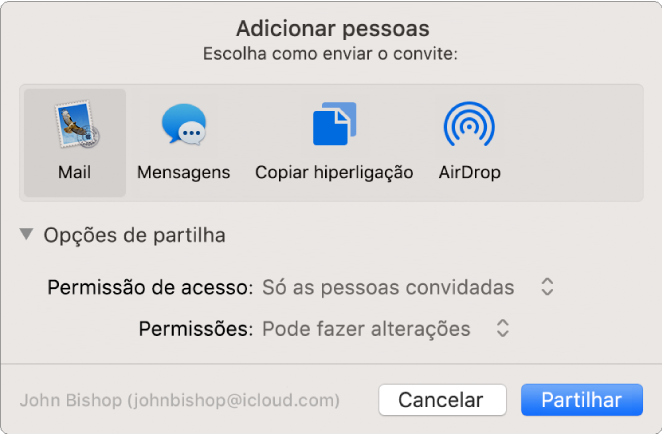
Pode usar as opções Mail, Mensagens, “Copiar hiperligação” e AirDrop para enviar um convite.
Clique no triângulo de abertura junto a “Opções de partilha”, clique no menu pop-up “Permissão de acesso” e, em seguida, proceda de uma das seguintes formas:
selecione “Só as pessoas convidadas” para permitir que apenas os convidados tenham acesso ao documento;
selecione “Pessoas com a hiperligação” para permitir que qualquer pessoa que receba a hiperligação tenha acesso ao documento. Por exemplo, os seus convidados podem partilhar a hiperligação e dar acesso a outros que não estão incluídos no convite original.
Clique no menu pop-up Permissões e, em seguida, proceda de uma das seguintes formas:
selecione “Pode fazer alterações” para permitir que outras pessoas revejam o documento;
selecione “Só consulta” para permitir o acesso só de leitura.
Clique em Partilhar e, em seguida, adicione os endereços de e-mail das pessoas com quem pretende partilhar.
Quando os convidados recebem o seu convite, podem descarregar o ficheiro partilhado de iCloud para qualquer dos seus dispositivos. Se o permitir, poderão efetuar alterações e guardar o documento. Verá as atualizações na próxima vez que abrir o ficheiro no Mac.
Aceitar um convite e rever um documento
Quando descarrega um documento que foi convidado a partilhar, o documento partilhado está disponível em iCloud Drive no Mac, na aplicação Ficheiros (iOS 11 ou posterior) ou na aplicação iCloud Drive (iOS 10 ou posterior) no seu dispositivo iOS, em iCloud.com e num PC com iCloud para Windows.
Caso tenha permissão para rever o documento, pode abri-lo com qualquer aplicação compatível e, em seguida, efetuar e guardar as alterações.
No convite, clique na hiperligação para o documento partilhado.
Se for necessário, inicie sessão em iCloud com o seu ID Apple e palavra‑passe.
Quando o ficheiro abre numa aplicação no Mac, efetue as alterações e, em seguida, guarde o documento.
Também pode abrir o ficheiro mais tarde com qualquer aplicação compatível e efetuar alterações. Todos os que partilham o documento visualizarão as alterações mais recentes ao ficheiro na próxima vez que o abrirem.
Alterar as opções de partilha de um documento
Pode alterar as definições de partilha que selecionou após partilhar um documento.
No Mac, selecione o documento em iCloud Drive ou abra-o numa aplicação que suporte a “Partilha de ficheiros em iCloud”, clique no botão Partilhar
 e, em seguida, selecione “Mostrar pessoas”.
e, em seguida, selecione “Mostrar pessoas”. Efetue qualquer uma das ações a seguir descritas.
Partilhar um documento com mais pessoas: clique no botão “Adicionar pessoas” e, em seguida, adicione um endereço de e-mail para cada novo convidado.
Copie a hiperligação ao ficheiro partilhado para enviar para outra pessoa: clique no triângulo de abertura junto a “Opções partilhadas” e, em seguida, clique em “Copiar hiperligação”. Pode agora colar esta hiperligação num e-mail ou noutra aplicação.
Alterar quem pode aceder ao ficheiro que será descarregado: clique no triângulo de abertura junto a “Opções de partilha” e, em seguida, selecione “Só as pessoas convidadas” para permitir o acesso ao documento apenas aos convidados ou selecione “Pessoas com a hiperligação” para permitir que qualquer pessoa que receba a hiperligação tenha acesso ao documento.
Alterar se o documento partilhado pode ser alterado ou apenas visualizado: clique no triângulo de abertura junto a “Opções de partilha” e, em seguida, selecione “Pode fazer alterações” para permitir que outras pessoas revejam o documento ou selecione “Só consulta” para permitir o acesso só de leitura.
Alterar as definições de partilha para uma pessoa específica: Posicione o cursor sobre o nome de uma pessoa, clique em
 e, em seguida, selecione as definições que pretende.
e, em seguida, selecione as definições que pretende.Deixar de partilhar um ficheiro com uma pessoa específica: Posicione o cursor sobre o nome da pessoa, clique em
 e, sem seguida, selecione “Remover acesso”.
e, sem seguida, selecione “Remover acesso”.
Deixar de partilhar um documento
Pode deixar de partilhar ficheiros com pessoas que convidou.
No Mac, selecione o documento em iCloud Drive ou abra-o numa aplicação que suporte a “Partilha de ficheiros em iCloud”.
Clique no botão Partilhar
 e, em seguida, selecione “Mostrar pessoas“.
e, em seguida, selecione “Mostrar pessoas“.Efetue qualquer uma das ações a seguir descritas.
Deixar de partilhar com todos: Clique no triângulo de abertura junto a “Opções partilhadas” e, em seguida, clique em “Parar partilha”.
Deixar de partilhar com uma pessoa específica: Mantenha o cursor sobre o nome da pessoa, clique em
 e, em seguida, selecione “Remover acesso”.
e, em seguida, selecione “Remover acesso”.
Também pode simplesmente mover ou apagar o documento de iCloud Drive para impedir o acesso a outras pessoas.
